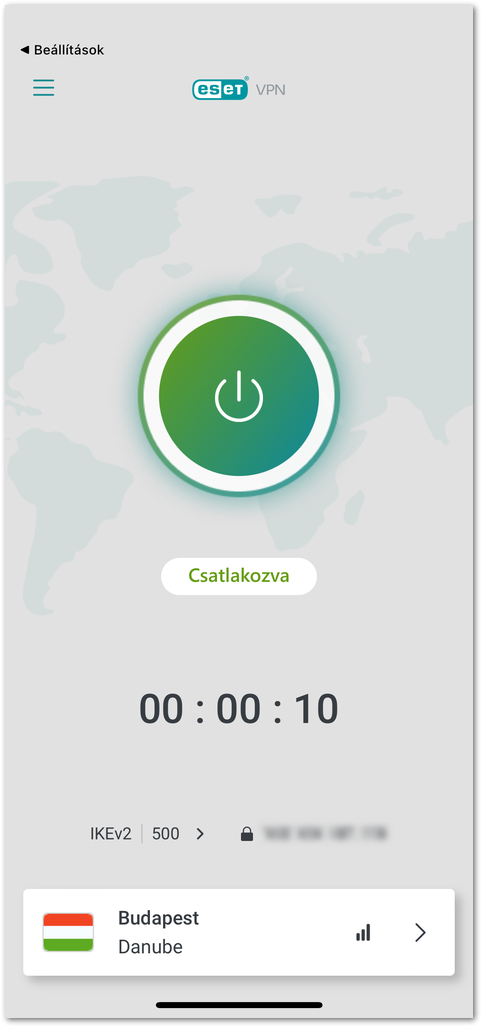Probléma
- ESET VPN telepítése Windowsra
- ESET VPN telepítése Androidra
- ESET VPN telepítése macOS-re
- ESET VPN telepítése iOS-re
Részletek
Kattintson a részletekért
A virtuális magánhálózat (VPN) a nyilvános és a magánhálózatok használata során a magánhálózati kapcsolat létrehozására szolgáló funkció.
Amikor az ESET VPN alkalmazás segítségével csatlakozik egy helyhez, az eszközéhez új IP-címet rendel, és az online forgalma védetté és titkosítottá válik. Ez megnehezíti, hogy harmadik felek nyomon követhessék online tevékenységeit és adatokat lophassanak. A titkosítás valós időben történik.
Az ESET VPN funkció az ESET Security Ultimate része.
Megoldás
ESET VPN telepítése Windowsra
-
Töltse le a Windowsra telepíthető ESET VPN-t és kattintson duplán a telepítőfájlra a telepítés megkezdéséhez.
-
A Folytatás gombra kattintva fogadja el a Végfelhasználói licencszerződést és az Adatkezelési szabályzatot.
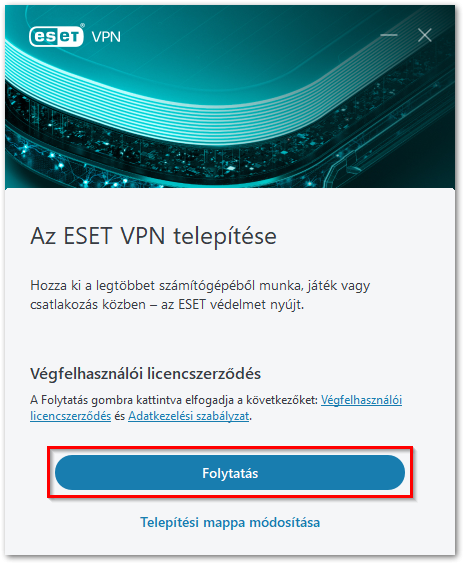
-
Írja be vagy másolja/illessze be az ESET HOME-tól kapott e-mailben található VPN-aktiválási kódot, és kattintson az Aktiválás gombra.
Tudjon meg többet az ESET HOME felhasználói profiljairól és biztonsági funkcióiról.
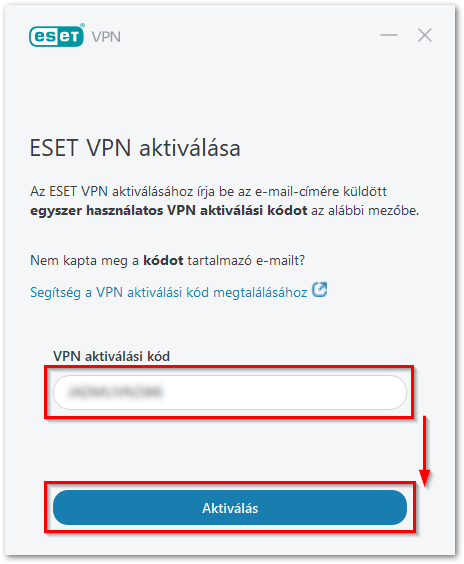
-
Válassza ki a megfelelő helyet és szükség szerint módosítsa a protokollt. Az ESET VPN bekapcsolásához kattintson a bekapcsoló gombra.
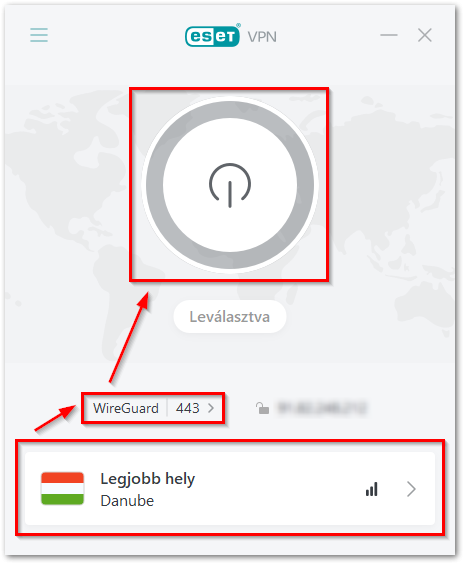
-
Az ESET VPN most már csatlakoztatva van.
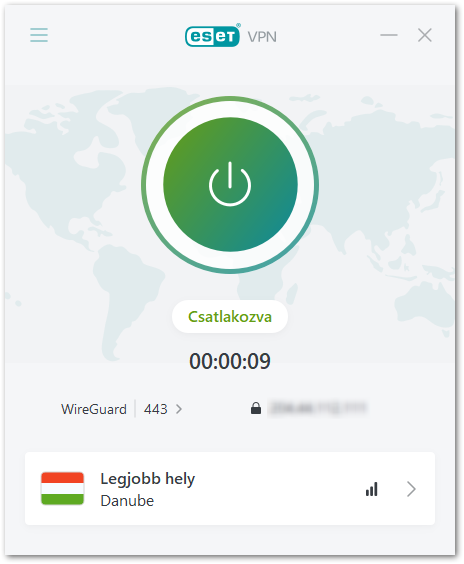
Az ESET VPN telepítése Androidra
-
Töltse le az ESET VPN alkalmazást a Google Playről.
-
Koppintson a Telepítés gombra.
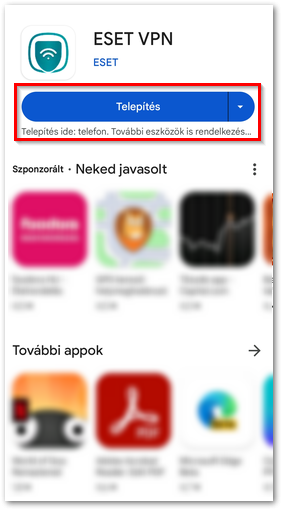
-
Várja meg a telepítés befejezését, majd koppintson a Megnyitás gombra.
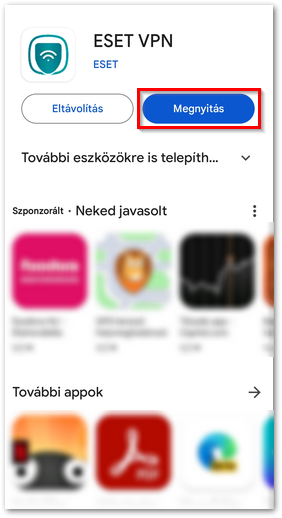
-
Koppintson a Folytatás gombra, amellyel elfogadja a Végfelhasználói licencszerződést és tudomásul veszi az Adatvédelmi irányelveket.

-
Írja be vagy másolja/illessze be az ESET HOME-tól kapott e-mailben található VPN-aktiválási kódot, majd koppintson az Aktiválás gombra.
Tudjon meg többet az ESET HOME felhasználói profiljairól és biztonsági funkcióiról.
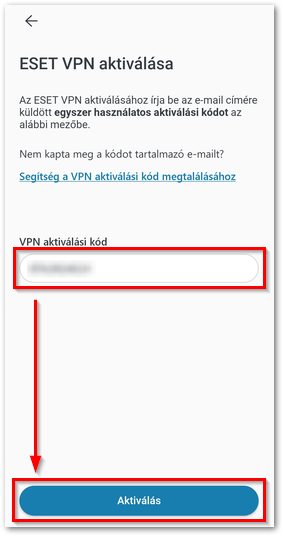
-
Válassza ki a megfelelő helyet, és szükség szerint módosítsa a protokollt. Az ESET VPN bekapcsolásához kattintson a bekapcsoló gombra.
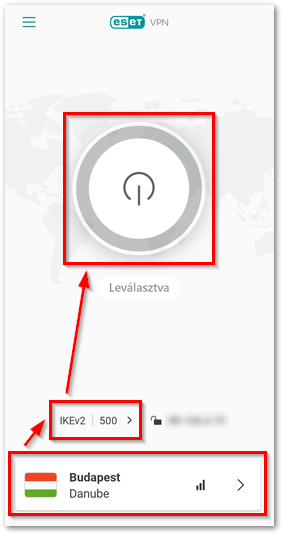
-
Tekintse át a Kapcsolódási kérés ablakban megjelenő információkat, és koppintson az OK gombra.
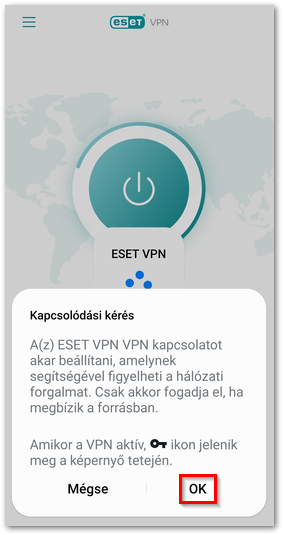
-
Koppintson az Engedélyezés gombra.
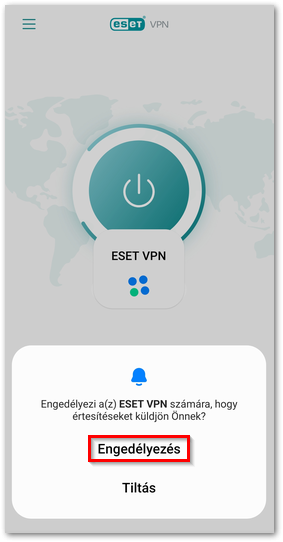
-
Az ESET VPN most már csatlakoztatva van.
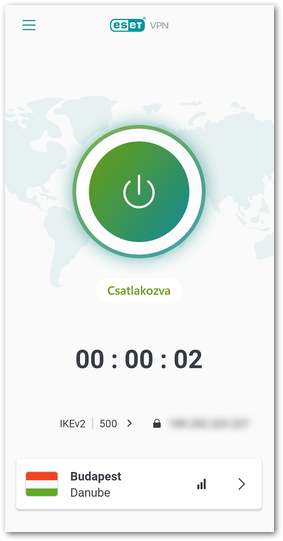
Az ESET VPN telepítése macOS-re
-
Töltse le az ESET VPN for macOS-t, és kattintson duplán a telepítőfájlra a telepítés megkezdéséhez.
-
Kattintson duplán az Install ESET VPN ikonra.
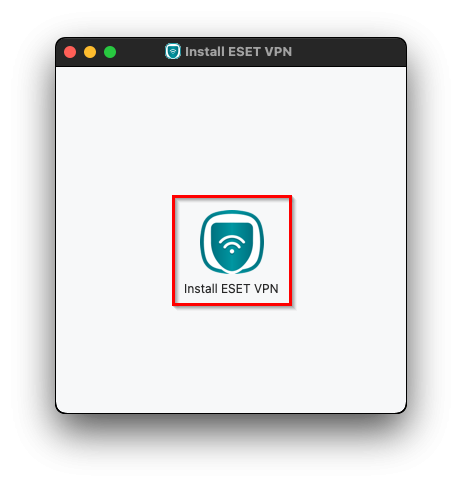
-
Kattintson a Megnyitás gombra.
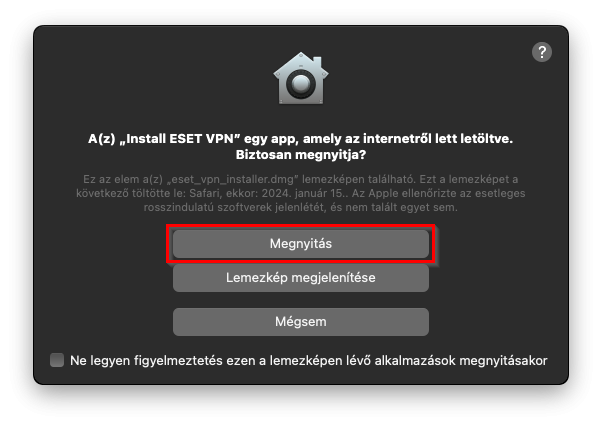
-
A Continue gombra kattintva fogadja el a Végfelhasználói licencszerződést és az Adatvédelmi irányelveket.
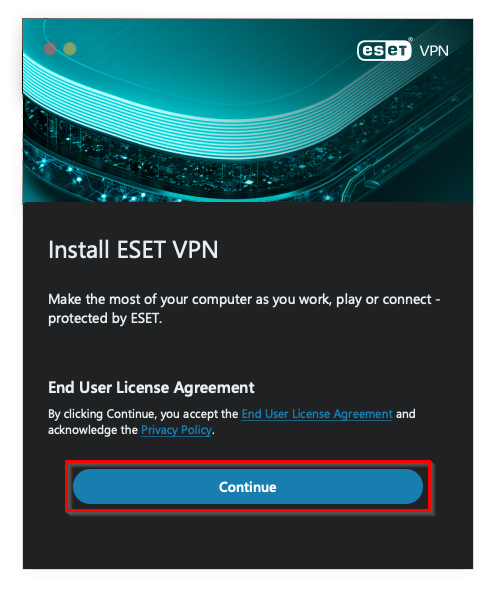
-
Írja be a jelszavát, és kattintson a Segítő telepítése gombra.
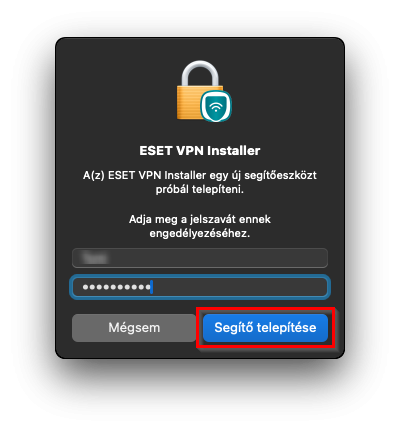
-
Írja be vagy másolja/illessze be az ESET HOME-tól e-mailben kapott VPN-aktiválási kódot és kattintson az Aktiválás gombra.
Olvasson többet az ESET HOME felhasználói profiljairól és biztonsági funkcióiról.
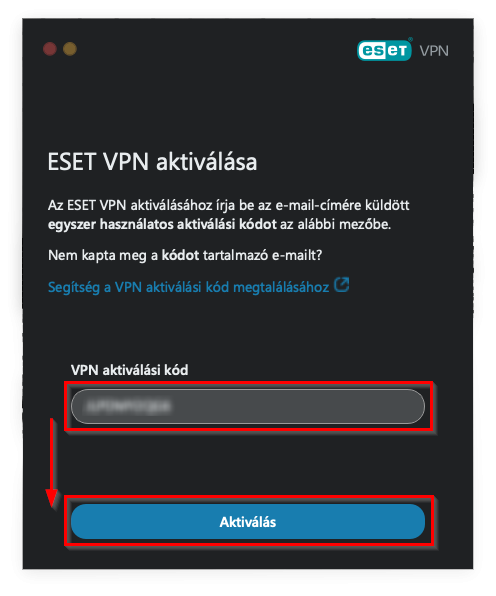
-
Válassza ki a megfelelő helyet, és szükség szerint módosítsa a protokollt. Kattintson a bekapcsológombra az ESET VPN bekapcsolásához.
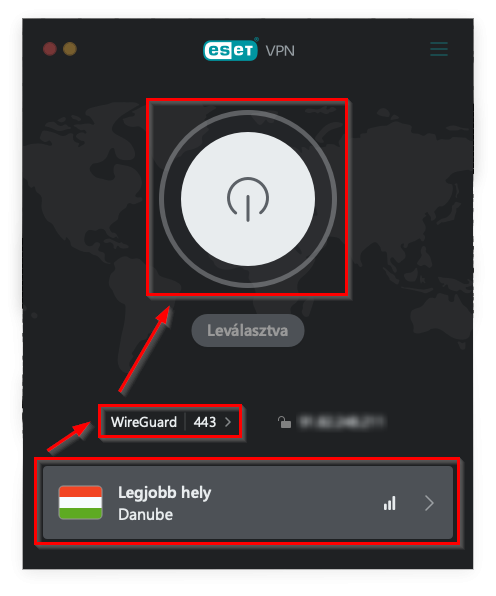
-
Az ESET VPN most már csatlakoztatva van.

Az ESET VPN telepítése iOS rendszerre
-
Töltse le az ESET VPN alkalmazást az App Store-ból, és kezdje el a telepítést.
-
A Folytatás gombra koppintva fogadja el a Végfelhasználói licencszerződést és az Adatvédelmi irányelveket.
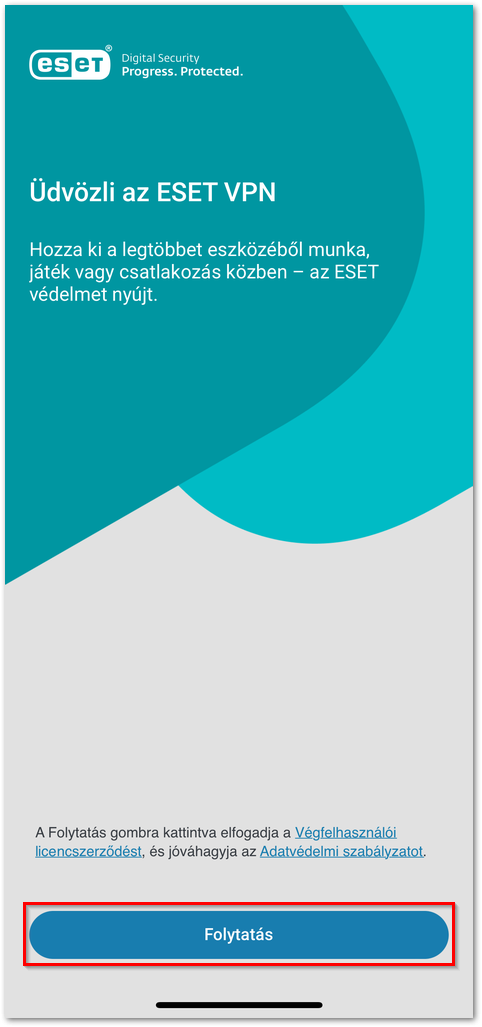
-
Írja be vagy másolja/illessze be az ESET HOME-tól e-mailben kapott VPN-aktiválási kódot és koppintson az Aktiválás gombra.
Olvasson többet az ESET HOME felhasználói profiljairól és biztonsági funkcióiról.
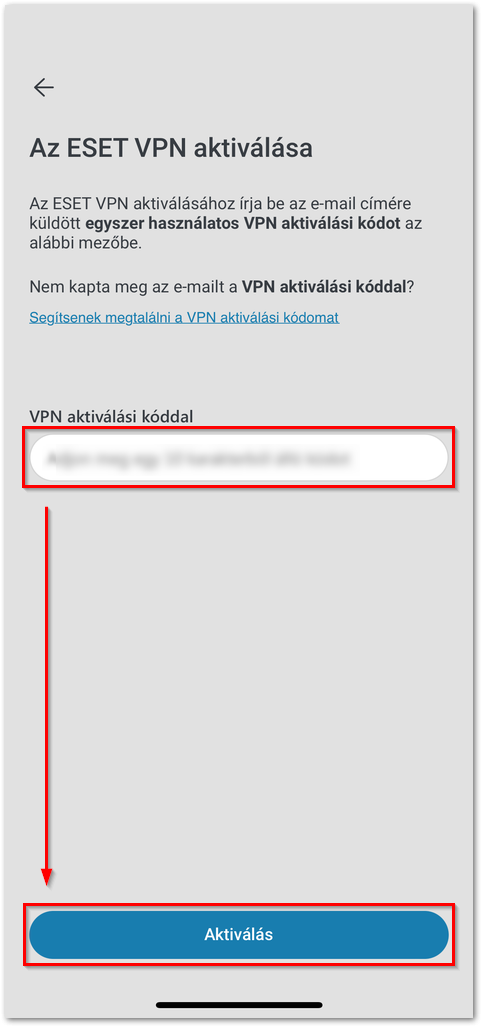
-
Koppintson az Engedélyezés gombra.
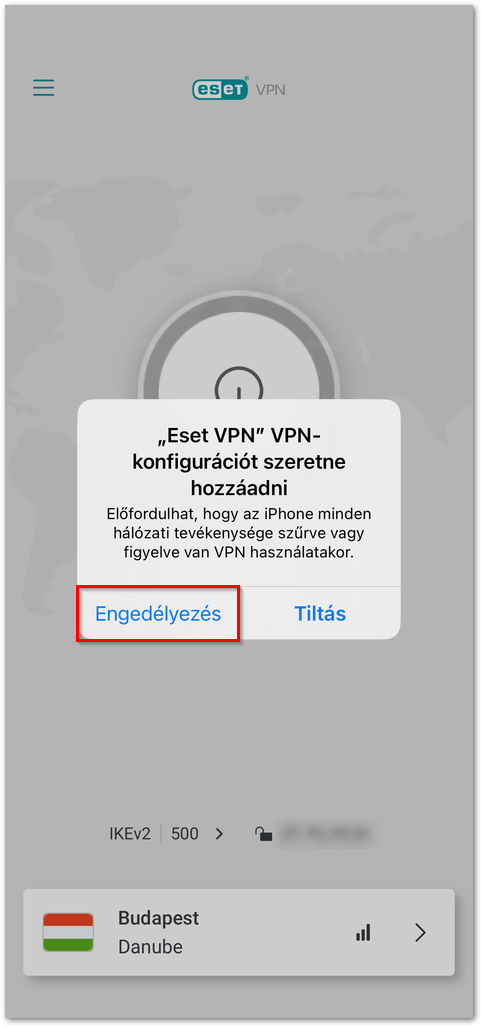
-
Válassza ki a megfelelő helyet, és szükség szerint módosítsa a Protokollt. Az ESET VPN bekapcsolásához koppintson a bekapcsológombra.
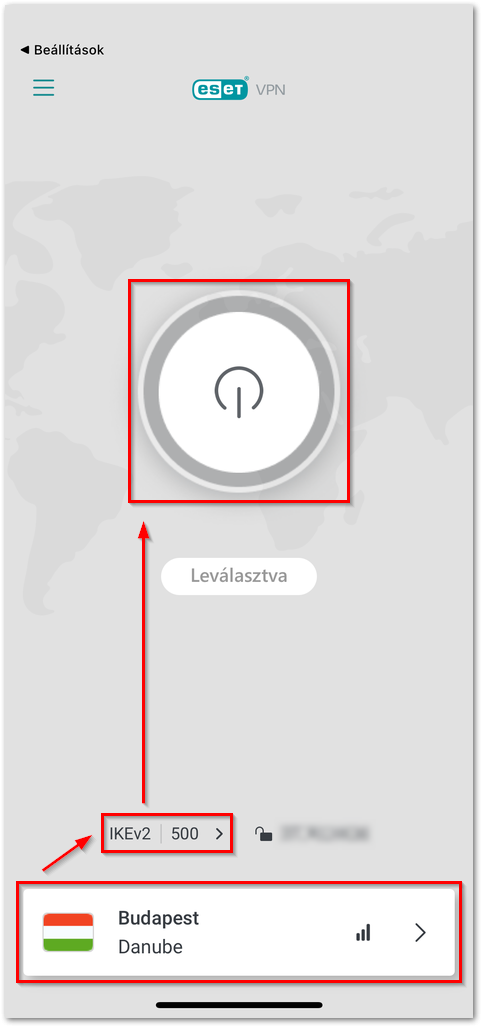
-
Az ESET VPN most már csatlakoztatva van.